- ผู้เขียน Abigail Brown [email protected].
- Public 2023-12-17 07:03.
- แก้ไขล่าสุด 2025-01-24 12:26.
คุณสามารถซื้อและฟังหนังสือเสียง Kindle ที่ผลิตในปี 2016 หรือใหม่กว่าได้ แต่ยังสามารถโอนหนังสือเสียงจากพีซีของคุณไปยัง Kindle รุ่นเก่าได้อีกด้วย เรียนรู้วิธีรับคำบรรยายเสียงสำหรับเนื้อหาที่คุณชื่นชอบผ่าน Audible และวิธีอัปโหลดหนังสือเสียงของคุณไปยัง Kindle Fire
ข้อมูลในบทความนี้ใช้กับ e-reader ของ Amazon Kindle ส่วนใหญ่ รวมถึง Kindle Paperwhite และ Kindle Oasis
Kindle มีหนังสือเสียงหรือไม่
ในขณะที่ Kindle ทั้งหมดมีการบรรยายแบบข้อความเป็นเสียงโดย Alexa คุณไม่สามารถซื้อหนังสือเสียงใน Amazon e-reader รุ่นเก่าได้ อย่างไรก็ตาม คุณสามารถโอนหนังสือ Audible ที่คุณซื้อไปยัง Kindles รุ่นเก่าได้โดยใช้ Audible Manager สำหรับพีซีและสาย USBAmazon มีรายการ Kindles ที่รองรับหนังสือเสียงแบบเนทีฟ
บนแท็บเล็ต Amazon Fire ยังสามารถไซด์โหลดหนังสือเสียงจากภายนอกร้าน Audible ได้
คุณสามารถให้ Alexa อ่านให้คุณฟังบนอุปกรณ์ที่รองรับ Alexa รวมถึง Amazon Echo และ Echo Show
ฟังหนังสือเสียงบน Kindle
Amazon Audible ถูกรวมเข้ากับ Kindles ทั้งหมดที่สามารถอ่านหนังสือเสียงได้ มองหาแท็บ Audible ในร้าน Kindle เพื่อเรียกดูหนังสือที่มีอยู่นับพันรายการ หากคุณดาวน์โหลดหนังสือที่มีการสนับสนุน Audible คุณจะมีตัวเลือกในการเพิ่มคำบรรยายแบบมืออาชีพในราคาลดพิเศษ เมื่อคุณซื้อหนังสือเสียงในอุปกรณ์เครื่องเดียว คุณสามารถดาวน์โหลดหนังสือเหล่านั้นบน Kindle ใดก็ได้ที่ลงทะเบียนกับบัญชี Amazon ของคุณ
นอกจากการซื้อหนังสือเสียงทีละเล่มแล้ว คุณยังสามารถสมัครใช้บริการสมัครสมาชิกของ Audible ได้ ซึ่งจะมอบหนังสือเสียงฟรีหนึ่งเล่มที่คุณเลือกในแต่ละเดือน และส่วนลด 30 เปอร์เซ็นต์สำหรับการซื้อเสียงทั้งหมดหากคุณไม่ชอบหนังสือ Audible ที่ดาวน์โหลดมา คุณสามารถแลกเปลี่ยนกับหนังสือเล่มอื่นได้ สมาชิก Amazon Prime สามารถยืมหนังสือ Audible ผ่าน Prime Reading ได้เช่นกัน
Kindle ที่ใหม่กว่ามาพร้อมกับ VoiceView ซึ่งช่วยให้คุณซิงค์ e-reader กับลำโพงบลูทูธได้ คุณสามารถใช้ Kindle Audio Adapter เพื่อเปิดใช้งาน VoiceView สำหรับรุ่นเก่าได้
วิธีการซื้อหนังสือเสียงจาก Kindle Store
กระบวนการซื้อหนังสือเสียงจะเหมือนกันสำหรับแท็บเล็ต Amazon Fire ทั้งหมด สำหรับ Kindle รุ่นอื่นๆ กระบวนการจะคล้ายกันมาก:
-
เปิดแอพ Kindle แล้วแตะ ตะกร้าสินค้า เพื่อเปิดร้าน Kindle

Image -
แตะ เมนูแฮมเบอร์เกอร์ ที่มุมบนซ้าย

Image -
แตะ ร้านหนังสือเสียง.

Image -
คุณจะเห็นคำแนะนำที่อิงจากการซื้อที่ผ่านมา แตะ แว่นขยาย เพื่อค้นหาชื่อ

Image
การใช้แอปเสียงเพื่อฟังหนังสือเสียง Kindle
ในการเข้าถึงหนังสือเสียงของคุณบนแท็บเล็ต Amazon Fire ให้เปิดแอป Audible จากหน้าจอหลักของคุณ หรือแตะแท็บ Audible ที่แท็บ ด้านบนของหน้าจอ
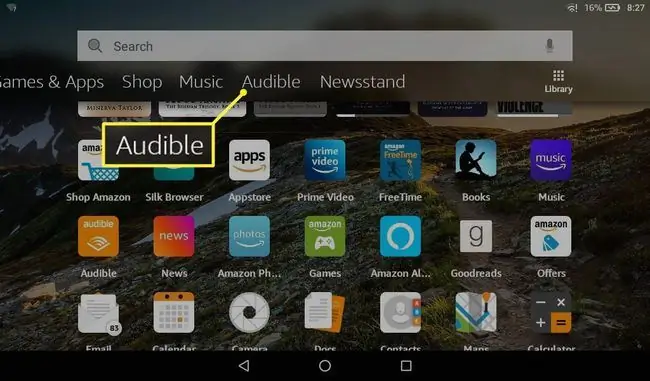
เมื่อคุณเลือกหนังสือเสียง ผู้เล่นจะเปิดขึ้นพร้อมกับการควบคุมต่างๆ ตัวอย่างเช่น คุณสามารถแตะ Clock เพื่อตั้งเวลาปิดเครื่อง แตะ สามจุด ที่มุมขวาบนเพื่อดูตัวเลือกเพิ่มเติม
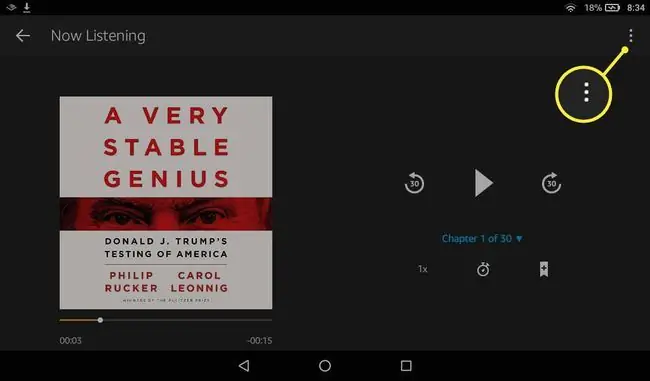
แอป Audible และ Kindle ก็มีให้ใช้งานสำหรับอุปกรณ์ iOS และ Android ดังนั้นคุณจึงสามารถอ่านและฟังหนังสือเสียงบนสมาร์ทโฟนของคุณได้
ฟังหนังสือเสียงออนไลน์บน Kindle
หาก Kindle ของคุณมีเว็บเบราว์เซอร์ คุณสามารถฟังหนังสือเสียงออนไลน์ได้โดยไม่ต้องดาวน์โหลดไฟล์ใดๆ เว็บไซต์ที่มีหนังสือเสียงแบบสตรีมมิงฟรี ได้แก่
- Digitalbook.io
- ลิบริว็อกซ์
- Lit2Go
- วัฒนธรรมเปิด
- เรื่องราว
โอนหนังสือเสียงจากพีซีไปยัง Kindle
สำหรับ Kindle รุ่นเก่าที่ไม่รองรับหนังสือเสียง คุณสามารถดาวน์โหลด Audible Manager สำหรับพีซีของคุณและโอนหนังสือ Audible ที่คุณซื้อไปยัง Kindle โดยใช้สาย USB
นอกจาก Amazon Audible แล้ว ยังมีเว็บไซต์ที่คุณสามารถดาวน์โหลดหนังสือเสียงได้ฟรี คุณสามารถฟังหนังสือเสียงในรูปแบบที่ไม่มี DRM (เช่น MP3) บนแท็บเล็ต Fire ของคุณโดยใช้เครื่องเล่นสื่อเริ่มต้น เพียงเชื่อมต่อแท็บเล็ตกับคอมพิวเตอร์และโอนไฟล์หนังสือเสียงไปยังโฟลเดอร์ Music ของอุปกรณ์
ใช้ DRMare Audible Audiobook Converter เพื่อลบข้อจำกัด DRM ออกจากไฟล์ Audible เพื่อให้คุณสามารถฟังบนอุปกรณ์ใดก็ได้ในทุกรูปแบบ






